安装memcached拓展
以php7.0为例,在宝塔面板的“软件管理”>运行环境中往下拉找到php7.0,点击最右侧的设置,看到如下php管理界面。
点击安装扩展,找到memcached,安装。稍等几分钟安装成功。
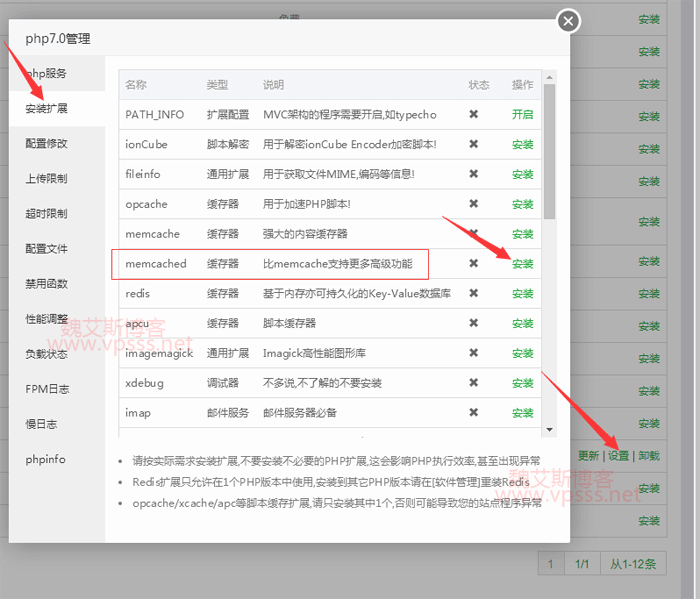
查看memcached缓存效率
如何查看安装好之后的memcached工作效率呢?有两种方法,一个是宝塔自带的服务状态,另一个是第三方php文件。
1、回到软件管理,找到蓝色M字样的Memcached,再点击右侧的“设置”。看到memcached管理界面。
服务:停止、重启、重载配置。
配置修改:如果不懂代码的话,不要伸手,后果自负。
负载状态:memcached运行中的相关状态。其中最重要的是hit这个参数,也就是命中率。当然是越高越好了。
性能调整:前面IP和端口不要改。缓存大小根据实际情况调整。根据什么来调整呢?回到负载状态栏,有一个“当前已使用内存”,看这个数字来调整。比如默认分配给memcached一共64M内存,但是已使用内存62M就说明memcached可用内存快要满了,这时候就手动改大一点,比如128M。具体数字根据每天流量情况来定。
Memcached的目的就是把所有文章内容都扔进内存,这样用户来访时直接读取内存中的内容,跳过了数据库,所以使用memcached后网站打开感觉特别快。比如网站每天发几十篇文章,可能这个数字就调整大一点,防止不够用了。
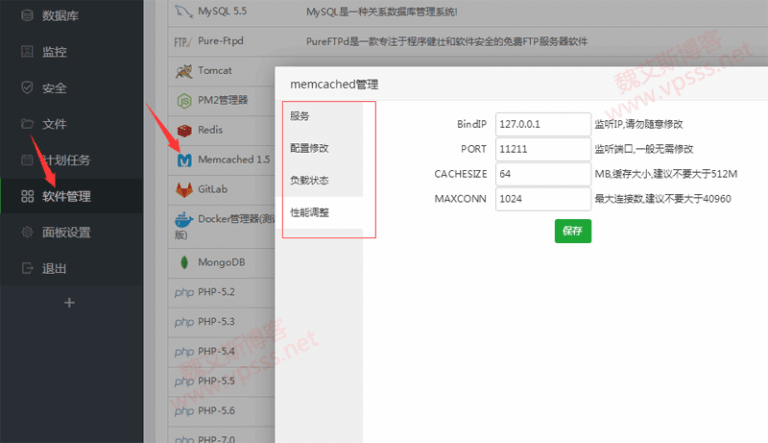
2、第三方php文件比较直观一些,更容易看出memcached现在的状态。使用Memcached 图形界面监测工具就可以实现这个目的。因为前面已经写过详细内容了,感兴趣请移步多种方法实时监测 Memcached命中率。
误区
很多人上来就先安装了蓝色M字样的memcached,但是没有加速效果,这是不对的。
未经允许不得转载:主机格调 » 宝塔面板安装memcached详细配置教程
 主机格调
主机格调